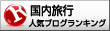日経PCビギナーズ2月号の付録に、パソコンの小ワザ集がついていました。
パラパラとめくっていて目にとまった、すぐに役立ちそうな(個人差があると思いますが)
★「難しい字や記号の入力を素早く!」する方法★を、皆さんにもご紹介します。
●例えば、「鏑」(かぶら)という、読みの分からない文字を探すとき。(この漢字の読みが、わからないと仮定して)
↓
●部首名を入力する(この場合は「かね」)。
↓
●ファンクションキーの「F5」を押す。
↓
●「IMEパッド」(日本語入力機能の画面)が現れる。
↓
●これから先は、ご存じの方も多いと思いますが、「かねへん」の漢字が画数順に並んで出てくるので、目的の漢字を見つけて(ダブル)クリックすると、カーソルのある場所に文字を入力できます。
ちなみに、この小ワザがのっているページの画面のアプリケーション・ソフトは、MicrosoftのWordでした。
文字入力の変換で、ファンクションキーの「F6」はひらがな、「F7」は全角カタカナ、「F8」は半角カタカナ、「F9」は全角英数、「F10」は半角英数というのは良く知られているところですが、この「F5」キーの役割は知りませんでした。
Wordの場合、タスクバーにIMEパッドが表示されている場合は、そちらを利用してもいいですね。
管理人は、今まで、この方法を使って検索していました。
パラパラとめくっていて目にとまった、すぐに役立ちそうな(個人差があると思いますが)
★「難しい字や記号の入力を素早く!」する方法★を、皆さんにもご紹介します。
●例えば、「鏑」(かぶら)という、読みの分からない文字を探すとき。(この漢字の読みが、わからないと仮定して)
↓
●部首名を入力する(この場合は「かね」)。
↓
●ファンクションキーの「F5」を押す。
↓
●「IMEパッド」(日本語入力機能の画面)が現れる。
↓
●これから先は、ご存じの方も多いと思いますが、「かねへん」の漢字が画数順に並んで出てくるので、目的の漢字を見つけて(ダブル)クリックすると、カーソルのある場所に文字を入力できます。
ちなみに、この小ワザがのっているページの画面のアプリケーション・ソフトは、MicrosoftのWordでした。
文字入力の変換で、ファンクションキーの「F6」はひらがな、「F7」は全角カタカナ、「F8」は半角カタカナ、「F9」は全角英数、「F10」は半角英数というのは良く知られているところですが、この「F5」キーの役割は知りませんでした。
Wordの場合、タスクバーにIMEパッドが表示されている場合は、そちらを利用してもいいですね。
管理人は、今まで、この方法を使って検索していました。